Si vous êtes en France et que vous demandez à votre banque de mettre en place un système de paiement en ligne, il y a de grandes chances qu’ils utilisent Monetico.
Je précise que ce tutoriel est pour les personnes ayant reçu grâce à leurs banques un accès commerçant à Monetico.
Monetico n'a pas de plugin officiel
C’est ce qui nous a paru le plus étrange, il n’existe aucun plugin officiel, seulement des plugins « recommandé ». Aujourd’hui, nous allons nous intéresser à la solution d’Absolute Web qui fait partie de ces solutions.
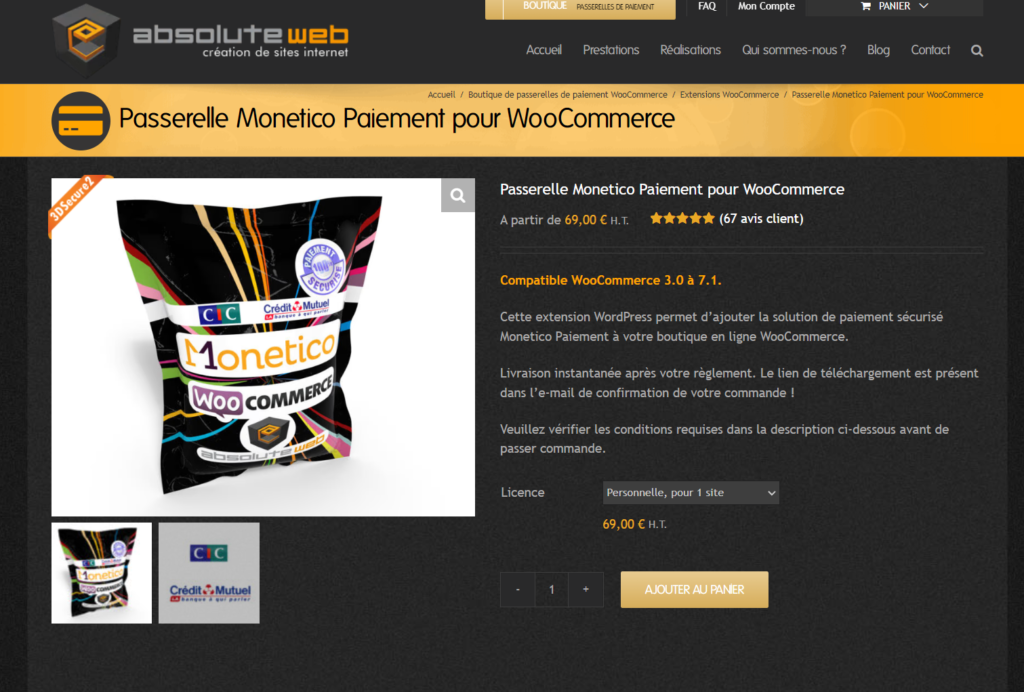
C’est la solution qui nous a été directement recommandée par le service technique de Monetico. Elle intègre toutes les options proposées par votre banque via Monetico (comme le 3x sans frais)
Le prix est exagérément cher cependant, la solution est à jour et semble le suivre rapidement les évolutions de Monetico et WooCommerce.
Il vous faut donc acheter ce plugin
Ensuite téléchargez le plugin, puis importez le depuis votre espace WordPress dans Extensions puis cliquez sur « Ajouter ».
Mettre en place Monetico sur WooCommerce
Activer le système de paiement
Aucune information claire ne vous sera donnée.
Il faut effectuer les manipulations suivantes :
- Installer un plugin de paiement Monetico (première partie de l’article)
- Rendez-vous dans les paramètres du plugin dans WooCommerce > Réglages > Paiement > Monetico Gateway
- Connectez-vous au tableau de bord commerçant de Monetico et cliquez sur « Basculer vers TEST »
- Vous devez reporter des informations de votre Espace Monetico vers votre plugin à savoir : Clé, TPE et Code Société
- Pour le TPE et le code société, c’est assez simple. Rendez-vous dans sur la page d’Accueil de votre TPE TEST puis dans paramétrage, cliquez sur Gestion des codes sites. Votre Code Site apparaitra dans le second tableau de cette page. (Il est généralement inspiré du nom de votre entreprise). Le TPE est dans la première case du premier tableau.
- Pour la Clé, cliquez sur Clé de sécurité en dessous du titre paramétrage avancé, sélectionnez votre adresse mail puis cliquez sur le bouton validé. Vous recevrez un code par mail à entrer pour afficher la Clé. Entrez le code puis copiez la clé sur votre site. Une fois que la clé s’affiche, vous recevrez un mail avec une PJ, ignorez là.
Normalement, votre TPE TEST est connecté avec votre site. Les étapes précédentes sont relativement logiques. CEPENDANT… il reste des étapes improbables.
- Il faut envoyer votre URL de retour à CentreCom support technique Français de Monetico 🤯 (vous ne pouvez pas le paramétrer vous même)
- Il faut donc envoyer un mail (via le mail du commerçant, le contact technique ne sera pas pris en compte) qui sera traitÉ entre 48h et 15 jours avec votre URL de retour + votre numéro de TPE.
- Pour se faire, sur votre page plugin Monetico vous aurez 2 adresses de retour CGI2, il faut envoyer UNIQUEMENT l’HISTORIQUE pas la recommandée 🙃 (si vous envoyez les 2, votre demande sera rejetée) + votre numéro de TPE (sinon votre demande sera rejetée) à l’adresse centrecom@e-i.com
Le plus simple est d’attendre 20 minutes (que le mail arrive, ce n’est pas une blague) et d’appeler directement CentreCom au +33 3 90 20 52 90 (numéro payant avec une attente de 5 minutes en moyenne) pour leur demander de mettre en place l’URL de retour, car il vous reste des étapes.
Pour passer votre TPE en production, vous devez passer 3 commandes de test avec votre URL de retour correcte et en place. Pour cela :
- Mettez un article dans votre panier
- Allez dans votre panier, rentrez vos informations choisissez la méthode de paiement par CB et validez
- Vous arrivez sur une page de transition car vous avez le mode debug actif. Cliquez sur le bouton vous permettant de rejoindre la page de paiement
- Vous pouvez maintenant rentrer un numéro de CB. En haut du formulaire, vous trouverez une icone de CB avec écrit « test ». Cliquez dessus. Vous verrez une liste de carte à utiliser pour vos tests (n’utilisez pas votre carte, ca ne marchera pas et vous perdrez de l’argent).
- Prenez une carte VISA ou MASTERCARD qui sont notées Success (pas AMEX)
- Copiez le numéro dans le formulaire puis mettez des informations aléatoire dans les autres champs comme Test en guise de nom et 000 en guise de code. La date doit juste être une date future.
- Validez le paiement
- Si sur la page vous voyez CGI2 NOK, c’est que quelque chose ne fonctionne pas.
- Sinon, répétez la manipulation 3 fois (pas besoin de changer de carte)
- Si les 3 ont fonctionné, envoyez un mail à CentreCom avec votre numéro de TPE + la mention « Je vous confirme que vous pouvez passer mon TPE en production ». (utilisez l’adresse mail du commerçant sinon ca ne marchera pas)
- Attendez 20 minutes, puis rappelez CentreCom pour notifier que vous avez envoyé le mail
- Ils devraient mettre en Production votre TPE sur le champ
- Après une attente de 24h, votre TPE sera complétement fonctionnel
- Vous pourrez alors passer en mode production sur la page plugin de Monetico et décocher le mode debug en bas de la page
Félicitations vous avez réussis ! 🎉
Un plugin officiel en cours de développement
WooCommerce étant une solution très rependue, il est normal de s’attendre a un plugin Gratuit proposé par Monetico, avec la possibilité de mettre en place facilement la solution (comme le fait Stripe par exemple)
Le service m’a assuré (en décembre 2022) qu’un plugin est en phase de test et qu’une sortie est imminente. La personne que j’ai eu au téléphone a cependant nuancé m’expliquant que rien était sûr de voir le jour, car les développeurs des plugins actuels s’y opposeraient.
Quoi qu’il en soit, un plugin sera indispensable à Monetico pour affirmer son statut de système dans paiement en ligne de banque.
On voit mal de grandes entreprises acheter un plugin auprès d’un tiers sans aucune garantie de sécurité…
Quelques mots sur Monetico et CentreCom
Clairement, Monetico nous a laissé un fort goût d’amateurisme. C’est d’autant plus choquant qu’il s’agit de la gestion d’Argent. Il est impératif d’avoir confiance envers les outils qui gèrent l’argent d’une entreprise. Les nombreux appels fastidieux avec le service technique de CentreCom sont également un problème. Même si nous avons toujours eu des réponses à nos questions, il n’est pas normal de devoir appeler plusieurs fois le service technique pour mettre en place la solution. De plus, je n’ai trouvé aucun mode opératoire pour activer la solution, il a fallu contacter plusieurs fois la banque avant que Monetico ne reviennent vers nous pour nous donner par mail des consignes très vagues. On s’attendrait à une documentation. Notez qu’avant d’appeler CentreCom pour qu’ils mettent en place quelque chose, vous avez envoyé par mail, vous devez attendre 20 minutes que le mail arrive.
Un fort goût d’amateurisme… cependant, cela finira par fonctionner.